相信已经很少有人用光驱来安装操作系统了,把U盘或移动硬盘制作成系统安装启动盘即可进行操作系统安装。MS酋长之前已经陆续介绍了大量的Win10系统U盘安装盘制作工具,包括:微软官方的......
如何查看Windows客户端DNS缓存记录
熟悉 DNS 解析原理的朋友都知道,为了减少服务器的压力和客户端的重复劳动,DNS 客户端在获取到递归结果后都会将 FQDN 对应的 IP 缓存到本地进行存储。之所以进行缓存我认为主要有两个原因:
- 公网域名的 IP 不会随时变化,就算有 CDN 也可以进行一定时间的缓存
- 将 IP 缓存下来可以免去解析过程,节约查询时间
但在有些情况下,DNS 缓存机制也会给我们的工作造成一些困扰。例如:前端开发的测试工作,除了清理浏览器缓存,还要清理 DNS 缓存以保证解析到正确的 IP 上。对于像我这样的 IT Pro 来说,在排错的时候也经常会忽略 DNS 缓存造成的影响。
当然,我们可以使用 ipconfig /displaydns 命令来查看缓存命中的是否是正确 IP,但输出的本文结果实在太长了点。不过这也难不倒我们,在必要时,我们其实可以使用 PowerShell 来查看 DNS 缓存中 FQDN 所对应的 IP 地址:
- Get-DnsClientCache -Entry sysgeek.cn
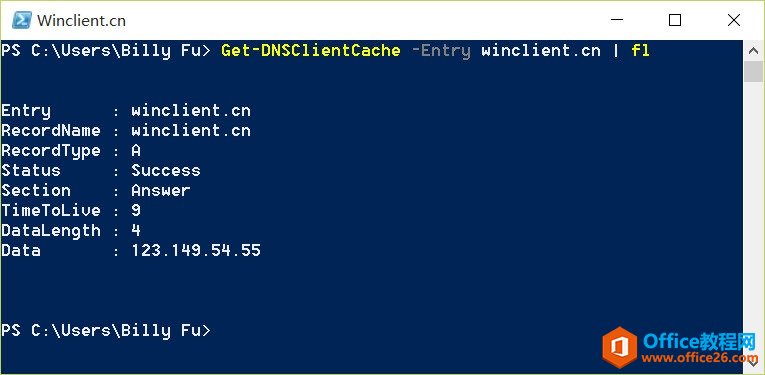
注意:Get-DnsClientCache PowerShell cmdlet 只适用于 Windows 8 和 Server 2012 及更新版本。
要获取更详细的用法可以使用如下命令查看帮助信息:
- Get-Help Get-DnsClientCache -Detailed
相关文章
- 详细阅读
-
如何为Win10家庭版开启组策略编辑器功能详细阅读

经常访问Win10专业网的朋友在看到需要编辑组策略的文章时,会发现,每一个教程都提供了两种方法:方法一是配置组策略;方法二是修改注册表。而两种方法的效果则是相同的。之所以这样,......
2022-04-19 316 组策略编辑器
-
Win10下如何使用DISM命令修复Windows映像详细阅读

DISM工具是一个部署映像服务和管理工具,已经陆续分享了一些DISM工具应用技巧。实际上使用DISM工具还可以修复损坏的Windows映像,下面我们来看一下微软官方的使用DISM工具修复Windows映像教程:......
2022-04-19 55 DISM命令 修复Windows映像
- 详细阅读
- 详细阅读



